MT4簡単インストール手順
メタトレーダー(MT4)のインストール手順を紹介します。
MT4は利用可能なFX会社からダウンロードできます。
各社のMT4の違いはほぼ無く、インストール手順も類似しています。
ここではメタトレーダーの開発元の
メタクォーツソフトウェア社(MetaQuotesSoftware)から、
ファイルをダウンロードし、インストールする手順を掲載します。
ご自分の利用しているFX会社からインストールする際の参考になれば幸いです。
ファイルのダウンロード!
メタクォーツソフトウェア社(MetaQuotesSoftware)へアクセスします。
「Download MetaTrader 4」から
ファイル(mt4setup.exe)をダウンロードします。
mt4setup.exeを実行してインストールを開始!
ダウンロードしたファイルをクリックして実行します。
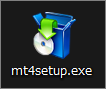
起動すると下記のような画面が開きます。
「次へ」で先に進みます。
「ライセンス条項に同意」にチェックし「次へ」で先に進みます。
チャート画面が開きます。
無料デモ口座の申請!
無料のデモ口座を申請します。デモ口座の申請はすぐに完了します。
そのまま「次へ」をクリック。
必要な事項を入力します。
「口座タイプ」「レバレッジ」「証拠金」などの欄はそのままで問題ありません。
「貴社からのニュースレター受取に同意します。」の
チェックボックスにチェックを入れないと「次へ」のボタンが押せません。
必ずチェックを入れてください。
ログインID、パスワードは別の用紙などに控えて
忘れないようにしてください。
正常にデモ口座が開設できると
下記のような画面になります。
[注]デモ口座の期間は1ヶ月!
申請して一ヶ月経つとデモ口座の期限が切れてしまいます。
そのため、新たに申請し直す必要があります。
突然チャートが動かなくなった場合は
まずはデモ口座の期限を確認して下さい。
一ヶ月経っているようなら口座の期限切れが原因です。
期限が切れても、カスタマイズしたチャートの設定などは
残っているので安心してください。

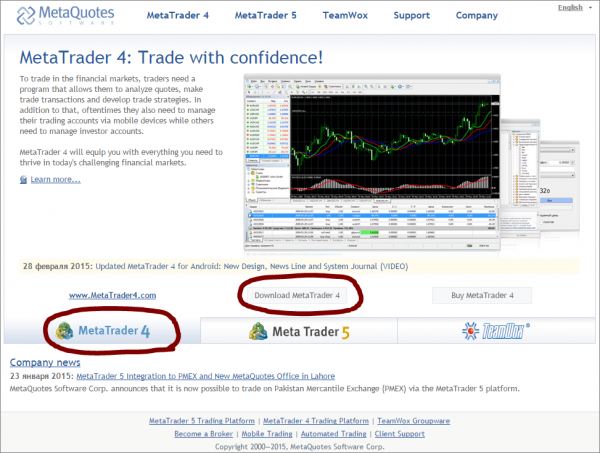
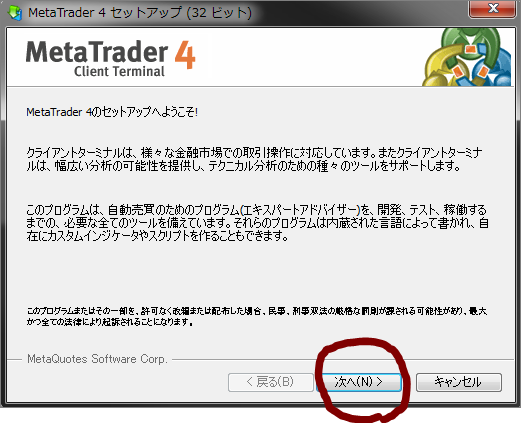
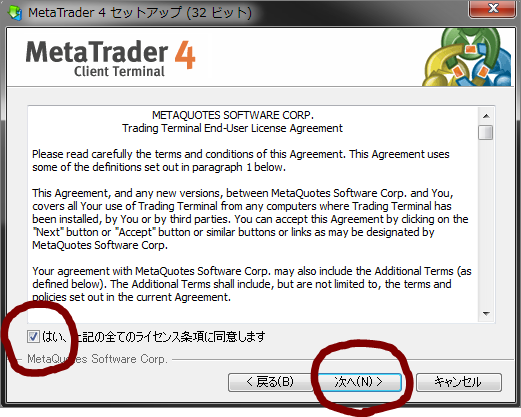
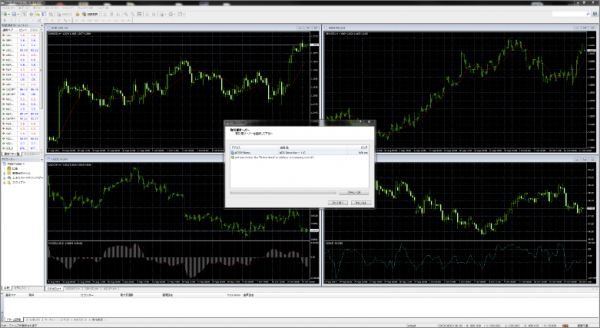
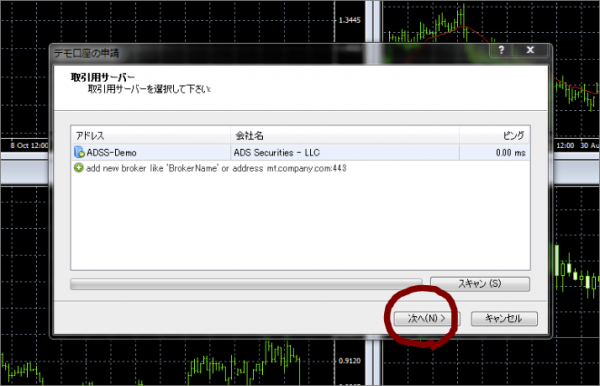
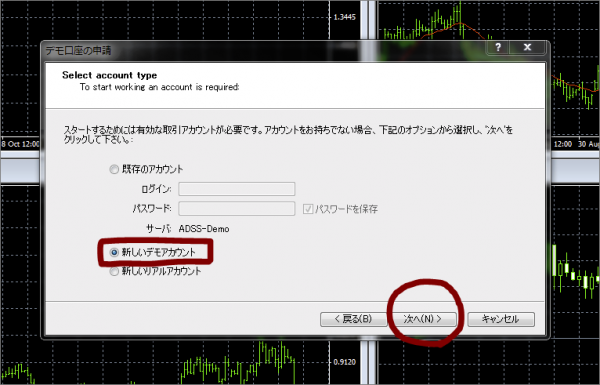
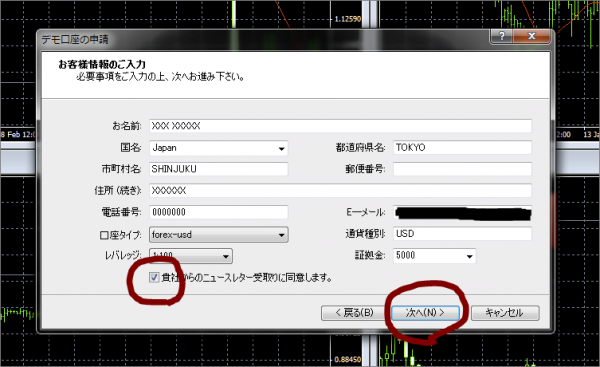
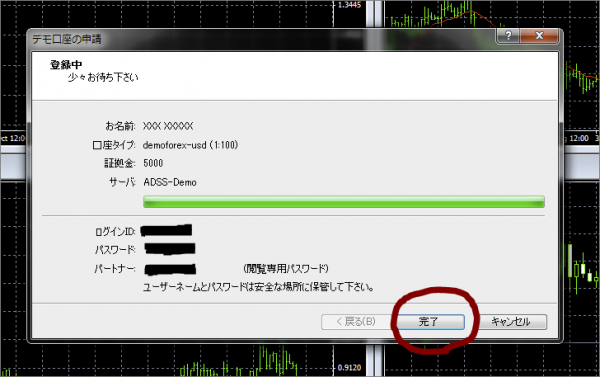
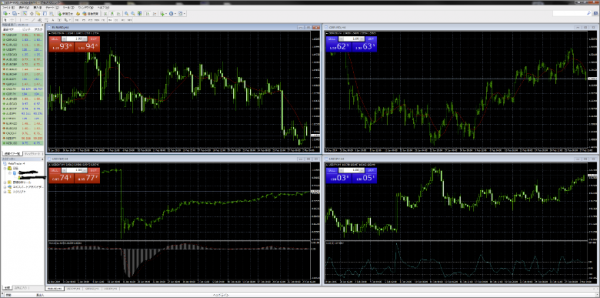

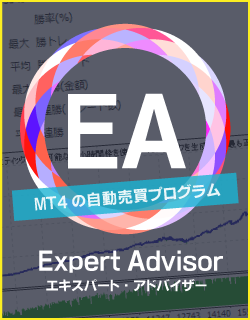





















![FX為替 - みんなのお金儲けアンテナ[ブログランキング]](http://okane-antena.com/img/a/banner/fx.png)


